Probleem
- Een nieuwe productupdate is instabiel of corrupt
- Terugschakelen naar de vorige module-update en updates voor een bepaalde tijd opschorten
- Eerder uitgeschakelde updates inschakelen als u updates voor onbepaalde tijd hebt opgeschort
Details
Klik om uit te breiden
Als je vermoedt dat een nieuwe update van de detectie-engine en/of programmamodules onstabiel of corrupt is, kun je teruggaan naar de vorige versie en updates voor een bepaalde tijd uitschakelen. Als alternatief kunt u eerder uitgeschakelde updates inschakelen als u ze voor onbepaalde tijd hebt uitgesteld.
ESET-producten maken snapshots van de detectie-engine en programmamodules voor gebruik met de terugdraaifunctie. Als u snapshots van de detectie-engine wilt maken, laat u het selectievakje naast Snapshots van modules maken ingeschakeld. Het veld Aantal lokaal opgeslagen snapshots definieert het aantal vorige opgeslagen snapshots van de detectie-engine.
Oplossing
-
Druk op de F5-toets om Geavanceerde instellingen te openen.
-
Klik op Update → Terugdraaien.
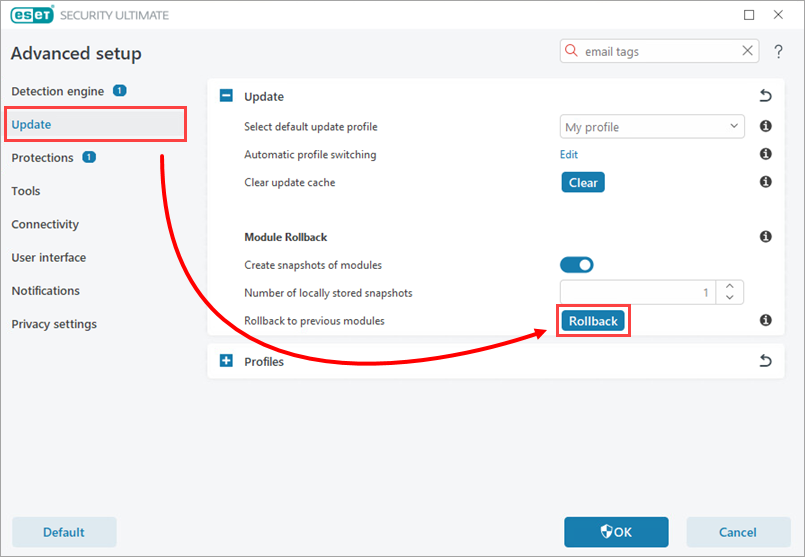
Afbeelding 1-1 -
Selecteer in het vervolgkeuzemenu Duur hoe lang de updates van de detectie-engine moeten worden opgeschort en klik op OK.
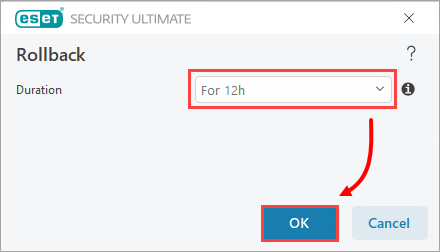
Figuur 1-2 -
Klik op OK om je wijzigingen op te slaan.
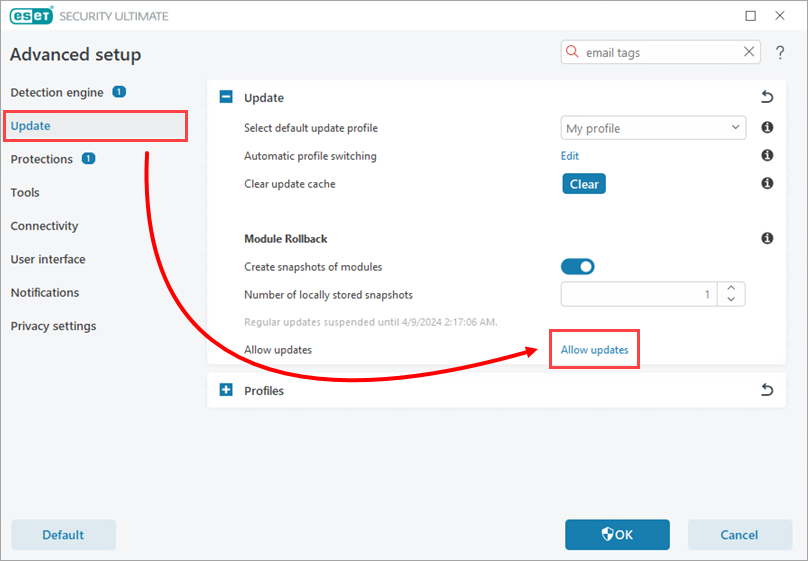
Afbeelding 1-3
Need further assistance? Contact ESET Technical Support.